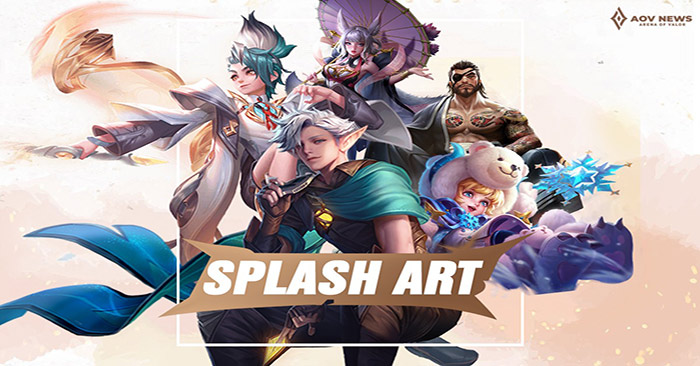ID bài viết : 00285935 / Sửa lần cuối : 08/10/2024
Ứng dụng Trang trí sống động có thể biến Tivi của bạn thành một phụ kiện nội thất, với những hình ảnh, chủ đề âm nhạc, khung ảnh và chức năng đồng hồ được tuyển lựa kỹ càng. Kết nối ứng dụng với Google Photos cho phép bạn hiển thị ảnh trên Tivi.
Thiết lập ứng dụng Trang trí sống động
- Trên điều khiển từ xa, nhấn nút HOME /
(HOME).
- Chọn Ứng dụng.
- Chọn Living Decor (Trang trí sống động) trong Your apps (Ứng dụng của bạn).
Lưu ý: Sau khi khởi chạy ứng dụng Trang trí sống động, bạn có thể chọn một chủ đề bằng cách nhấn nút Enter trên điều khiển từ xa.
Hiển thị ảnh của bạn bằng ứng dụng Trang trí sống động
Lưu ý: Quy trình này có thể thay đổi đôi chút tùy thuộc vào model hoặc bất kỳ thay đổi nào đối với thông số kỹ thuật của Google.
- Từ điện thoại di động hoặc máy tính của bạn, tải ảnh chụp hoặc hình ảnh yêu thích của bạn lên Google Photos và tạo một album. Để tìm hiểu cách sử dụng Google Photos, hãy tham khảo trang web Google Photos Trợ giúp.
- Khởi chạy ứng dụng Living Decor (Trang trí sống động) trên Tivi của bạn và nhấn nút Enter trên điều khiển từ xa.
- Chọn Slideshow (Trình chiếu) hoặc Album.
- Trên điều khiển từ xa, nhấn nút Xuống ↓ và mở Cài đặt.
- Chọn Edit Slideshow (Chỉnh sửa trình chiếu) và chọn một album bạn đã tạo bằng Google Photos.
Lưu ý: Để chọn một album, bạn cần đăng nhập vào Tivi của bạn bằng cùng một tài khoản Google như bạn đã sử dụng ở bước 1.
- Chọn Xong.
Mẹo: Living Decor (Trang trí sống động) có thể được sử dụng như một chiếc đồng hồ, hiển thị thời gian, thời tiết địa phương và nhiệt độ trên màn hình. Thiết kế tinh tế không làm ảnh hưởng đến không khí của hình ảnh.
Bạn có thể tùy chỉnh sự hiện diện và vị trí của đồng hồ và màn hình hiển thị thời tiết theo sở thích của bạn:
- Khi đã chọn Living Decor (Trang trí sống động), hãy nhấn nút Enter trên điều khiển từ xa, sau đó chọn biểu tượng Settings (Cài đặt) trên màn hình.
- Bạn có thể điều chỉnh nội dung hiển thị bằng cách vào Display (Hiển thị) → Item Display Settings (Cài đặt hiển thị mục).
Mạng lưới sửa chữa
Tìm trung tâm bảo hành gần nhất hoặc đăng ký bảo hành tại nhà cho Tivi, Dàn âm thanh